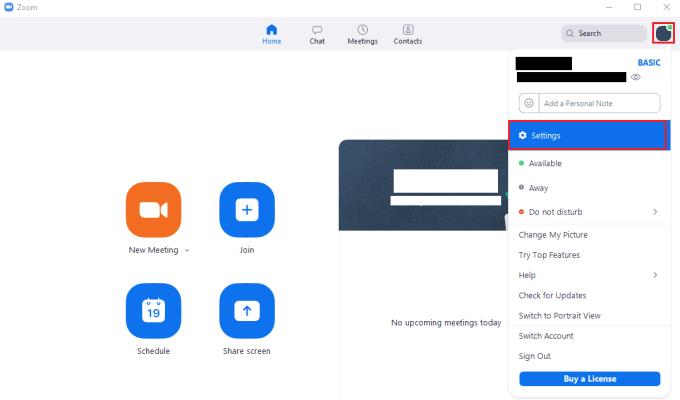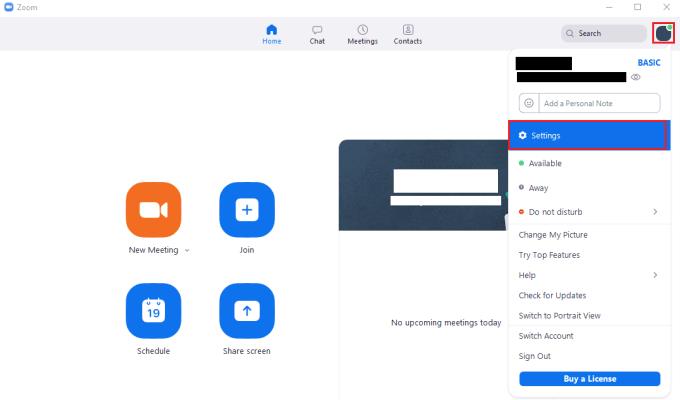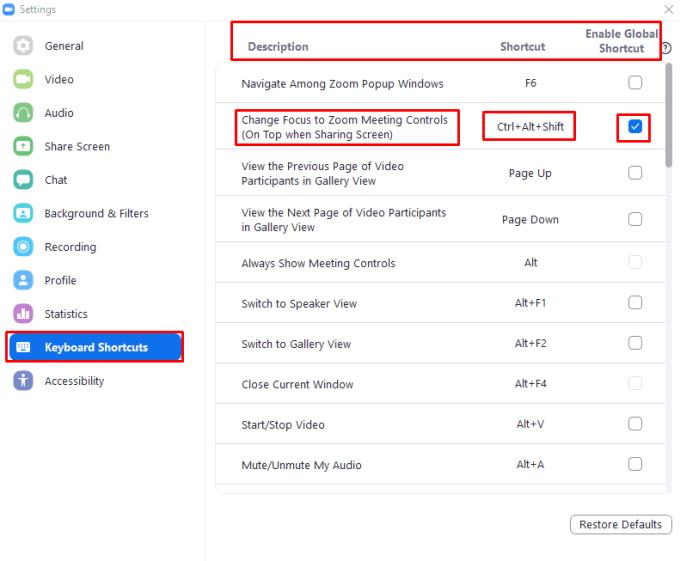Zoom tiene más de cuarenta atajos de teclado que se pueden usar para controlar ciertas interacciones con Zoom. La mayoría de los atajos están diseñados para funcionar cuando estás en una llamada, sin embargo, otros también están diseñados para usarse fuera de las llamadas. Un ejemplo de esto es el método abreviado de teclado "Ctrl + Shift + A" que se utiliza para aceptar una llamada.
Generalmente, la mayoría de los atajos solo funcionan cuando la ventana principal de Zoom, o la ventana de llamada, lo que sea relevante para el atajo. Sin embargo, es posible marcar cualquiera de los accesos directos como “Accesos directos globales”, que luego se pueden usar incluso cuando Zoom no tiene el enfoque. Un ejemplo de atajo donde esto podría ser extremadamente y regularmente útil, es el atajo “Silenciar / No silenciar mi audio” que activa y desactiva el micrófono a través del atajo “Alt + A”.
Es posible que le resulte molesto acceder a algunos de los accesos directos o recordarlos, o que estén en conflicto activo con otro acceso directo que haya configurado para otro programa. Afortunadamente, Zoom te permite volver a enlazar todos tus atajos de teclado.
Si desea volver a vincular los accesos directos de Zoom o configurar un acceso directo para que sea un "Acceso directo global", debe abrir la configuración de Zoom. Para acceder a la configuración, haga clic en su icono de usuario en la esquina superior derecha, luego haga clic en "Configuración".
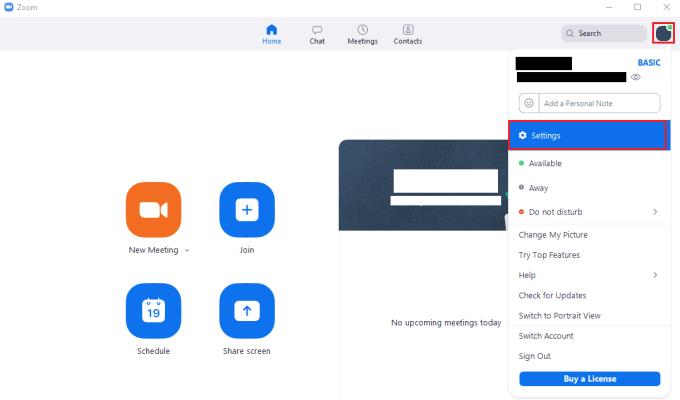
Para acceder a la configuración de Zoom, haga clic en su icono de usuario, luego en "Configuración" en el menú desplegable.
Una vez en la configuración, cambie a la pestaña "Atajos de teclado". Desplácese por la lista de atajos, cuando encuentre un atajo que desee utilizar, memorice el atajo de teclado actual o agregue uno nuevo. Para cambiar un atajo de teclado, haga clic en el atajo de teclado actual, luego ingrese la combinación de teclas que desea usar, luego presione la tecla “Enter” para guardar. Alternativamente, presione la tecla "Escape" para cancelar el cambio. Para poder utilizar un método abreviado de teclado mientras Zoom no es la ventana principal, marque la casilla de verificación correspondiente "Habilitar acceso directo global".
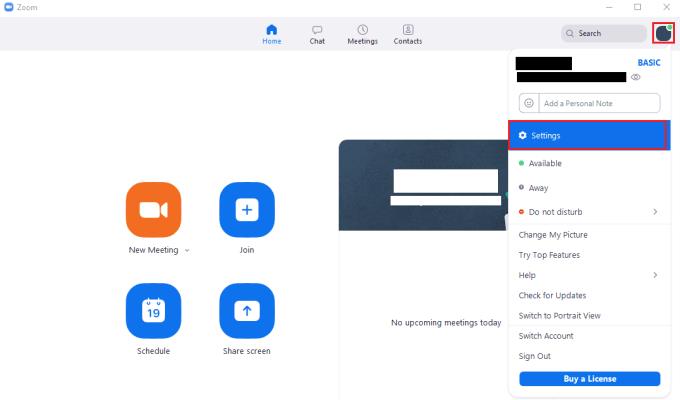
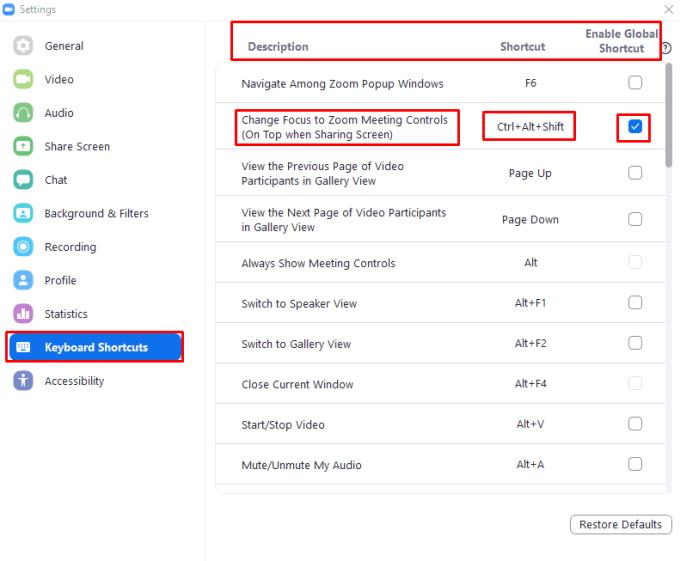
En la pestaña de configuración "Atajos de teclado", haga clic en un atajo de teclado existente para cambiarlo, o marque la casilla de verificación "Habilitar atajo global" para usar el atajo cuando Zoom está minimizado.